AdobeXDse etabloval jako výkonný nástroj pro prototypování. Zajímavou možností je integrace hlasového ovládání. Tato funkce ti umožňuje vytvářet interakce s tvým prototypem pomocí verbálních příkazů. V tomto návodu se dozvíš, jak implementovat hlasové ovládání v Adobe XD. Tvůj prototyp tak bude nejen uživatelsky přívětivější, ale také posune interaktivitu na novou úroveň.
Nejdůležitější poznatky
- Hlasové ovládání umožňuje interakci s objekty pomocí hlasových příkazů.
- Grafické nápovědy jsou zásadní pro jasné pochopení uživatelů, že mohou používat hlasové příkazy.
- Můžeš definovat vlastní hlasové příkazy a určit jejich reakce v prototypu.
Podrobný návod
Vytvoř své artboard
Začni tím, že vytvoříš nové artboard. Výběrem vhodné barvy pozadí dáš svému prototypu moderní vzhled. Můžeš například zvolit jemný odstín, abys vytvořil příjemné prostředí.
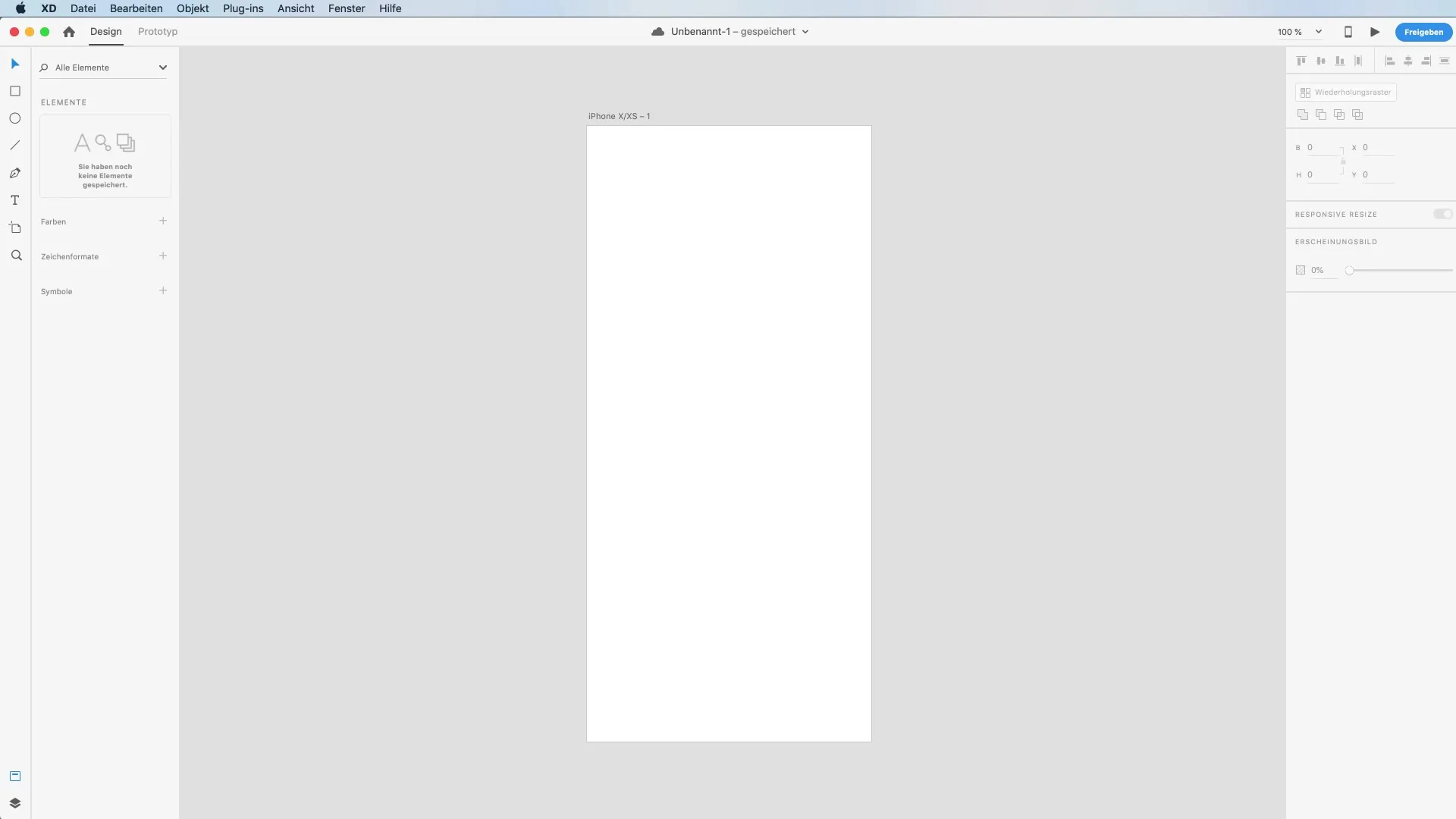
Přidej text
Teď je čas relevantně komunikovat. Použij textový nástroj k přidání textového pole, do kterého umístíš otázku „Co pro tebe mohu udělat?“. Stylizuj text atraktivně, aby byl zvýrazněn. Velikost písma 90 bodů je ideální, aby byl nápadný, aniž by působil přeplácaně.
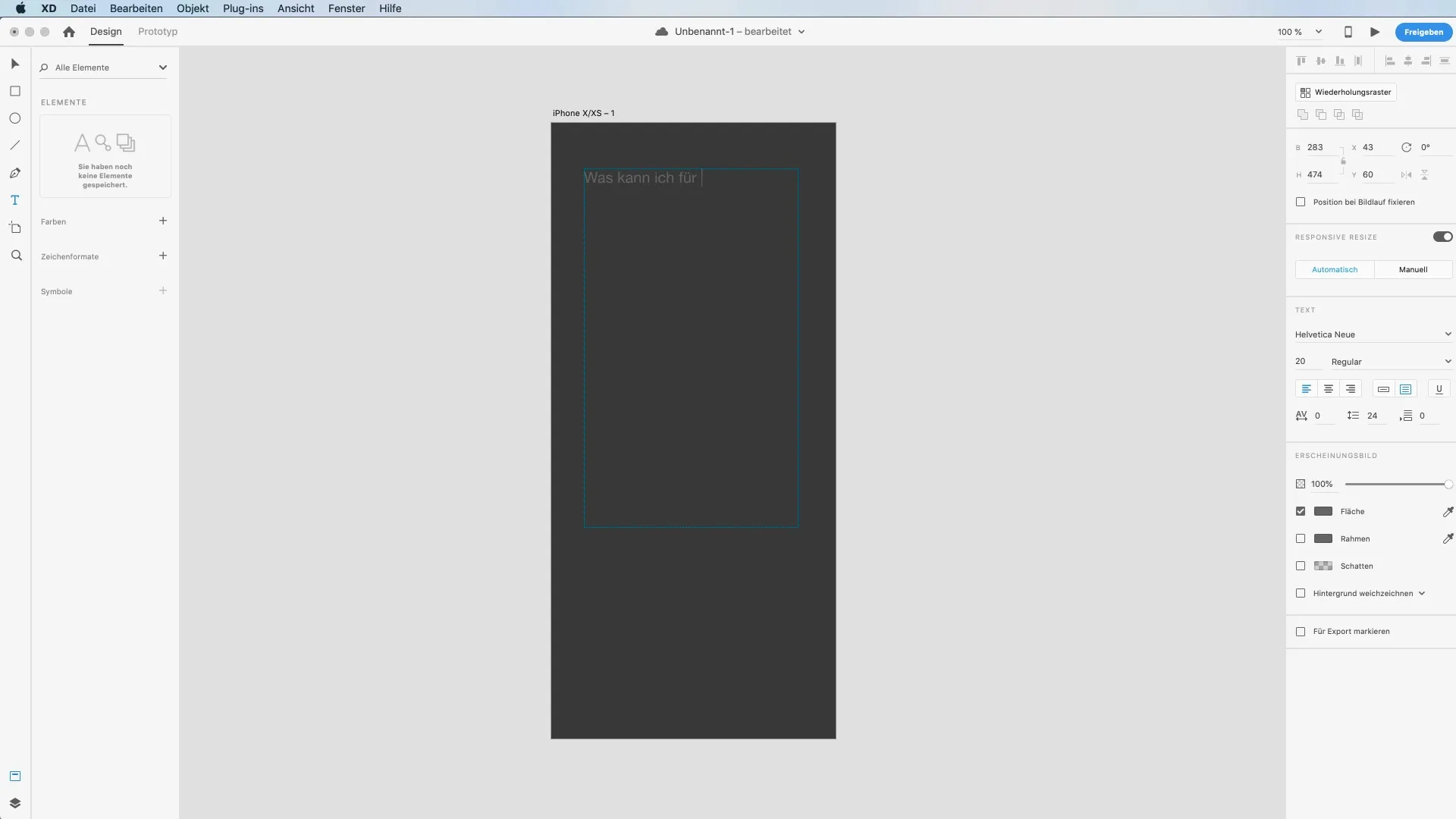
Grafické nápovědy pro hlasové ovládání
Aby ses uživateli naznačil, že hlasové příkazy jsou možné, měl bys vytvořit symbol mikrofonu. Můžeš vytvořit názorný mikrofon kreslením zaobleného obdélníku a využitím kruhového nástroje. Dbej na to, aby dekorativní prvky byly kombinovány tak, aby vytvořily atraktivní design.
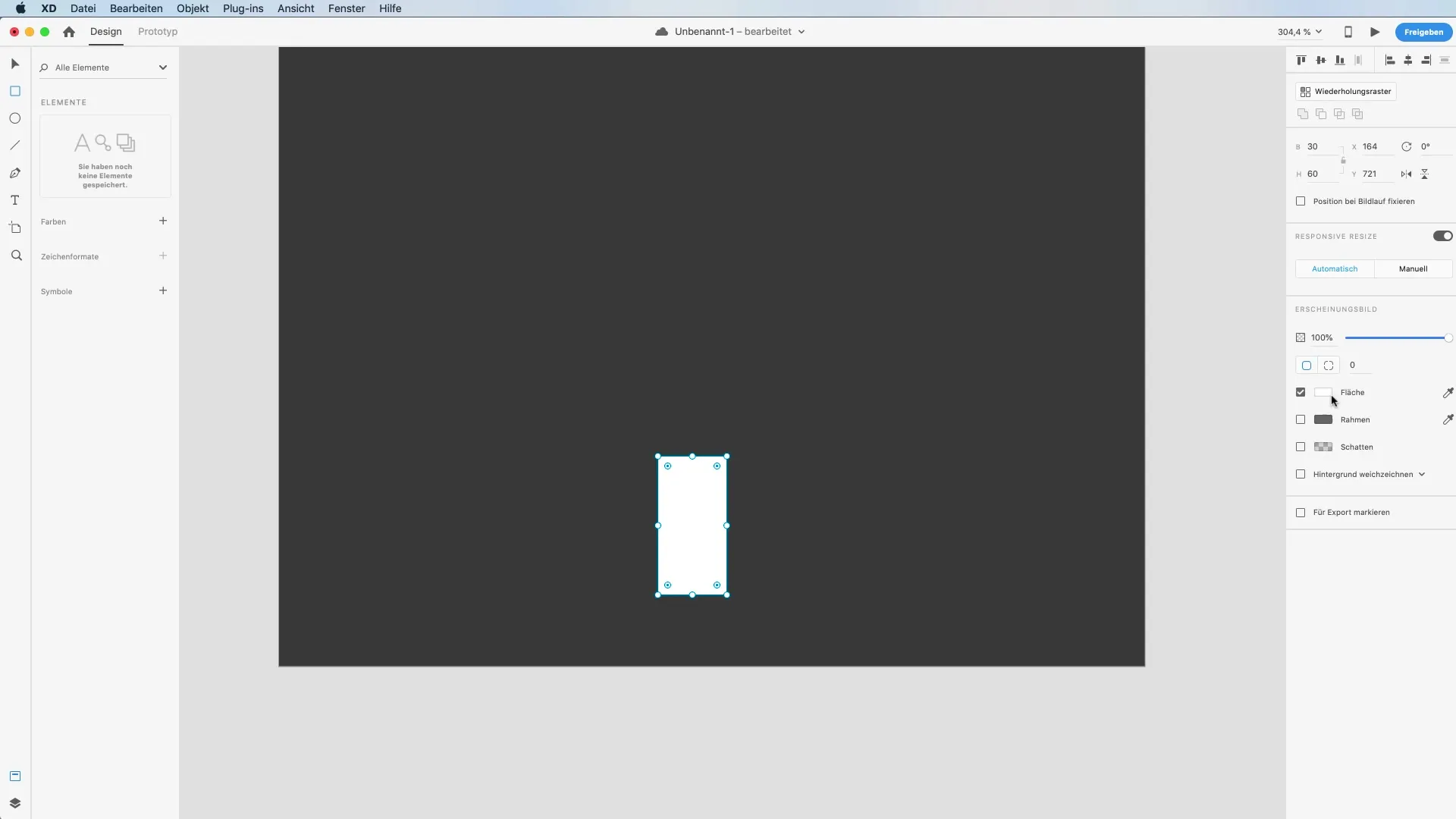
Přidej druhé textové pole
Nyní přidej další textové pole, které zobrazuje zprávy jako „Zavři tuto aplikaci“. Zvol odpovídající formátování textu, abys ho zvýraznil. Cílem je aktivně ukázat uživatelům, jaké hlasové příkazy mohou zadávat.
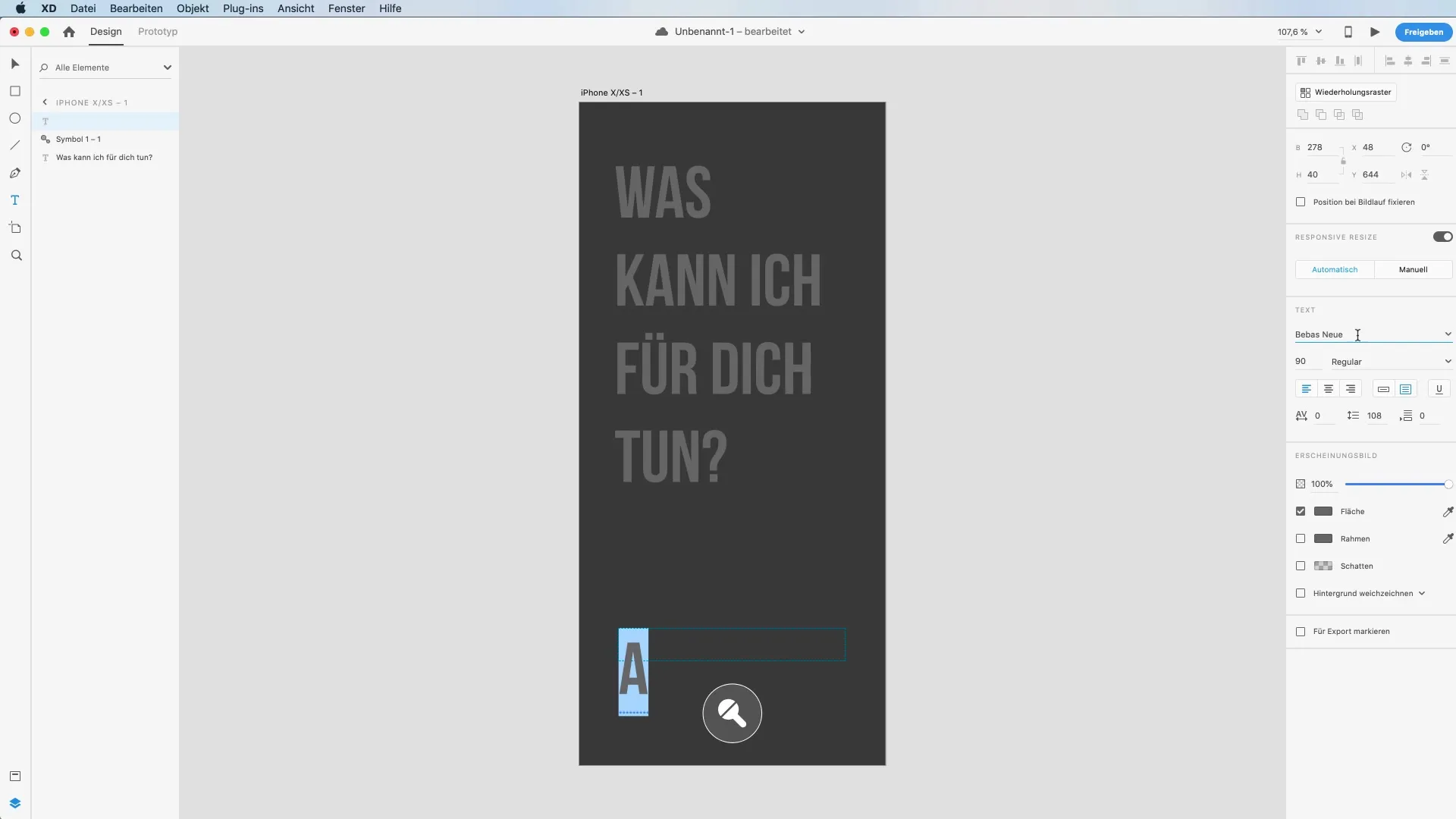
Vytvoř animace
Aby ses přidaly do tvé aplikace dynamické prvky, měl bys vytvořit několik artboardů. Tyto budou ukazovat různé stavy tvého prototypu během interaktivního používání. Můžeš definovat strukturu animací v prototypu, takže při vydání hlasového příkazu začne plynulá animace.
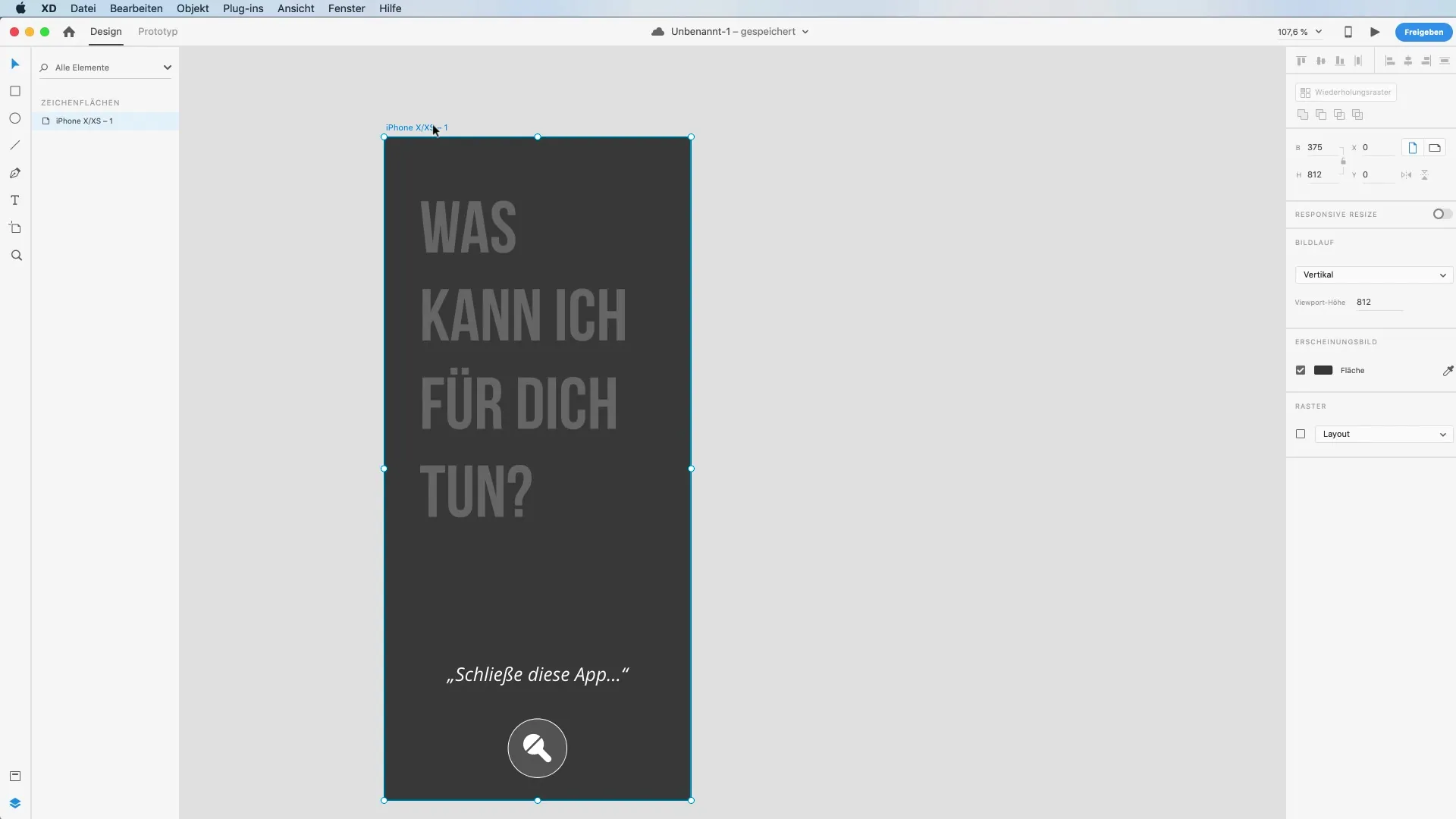
Synchronizuj animace
Použij nastavení animace, aby ses určil přechody mezi obrazovkami. Můžeš použít Auto-Animate, aby ses ujistil, že animace během načítacích fází probíhá hladce. To zajišťuje pozitivní uživatelský zážitek, zatímco uživatelé čekají na své vstupy.
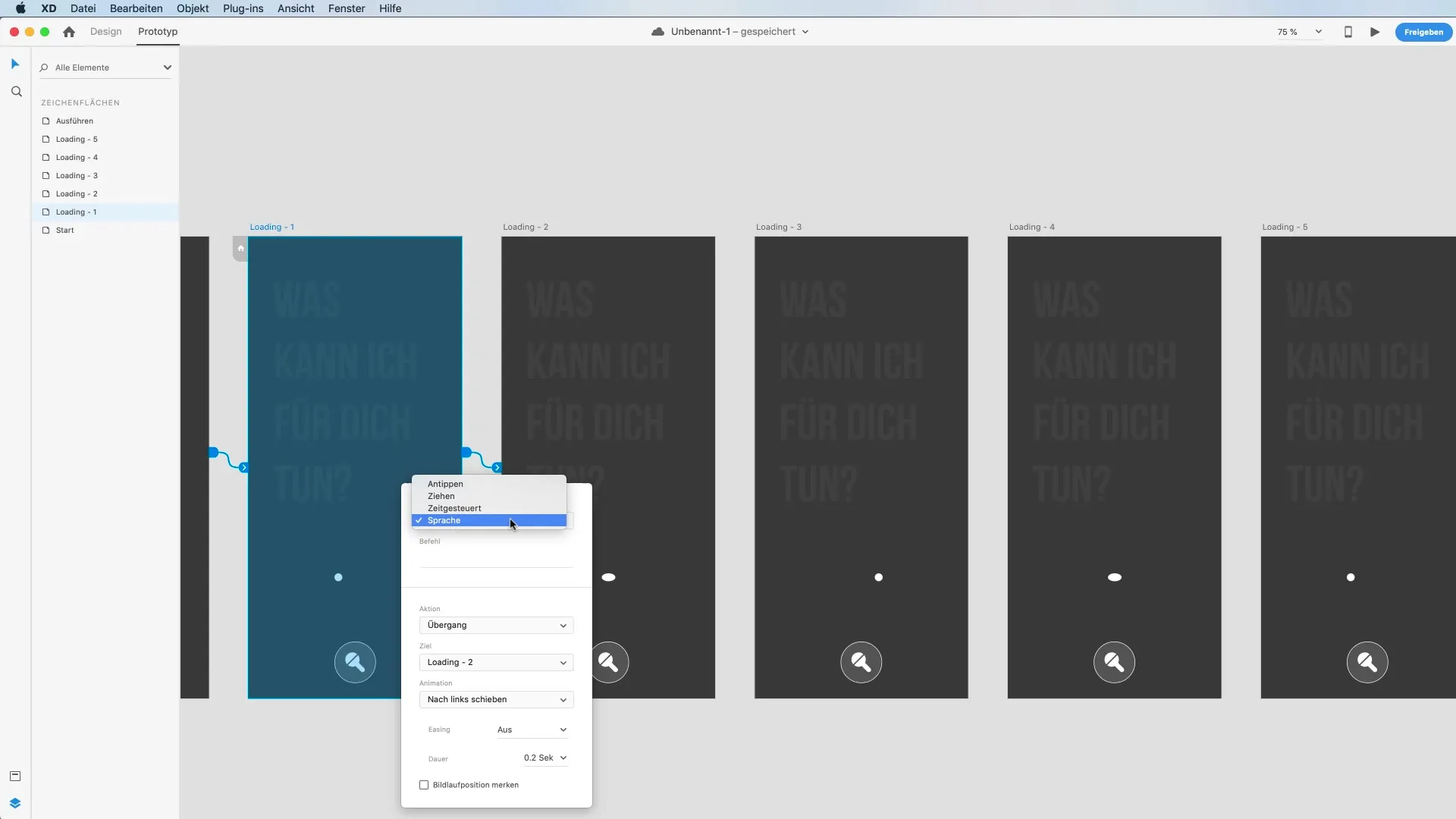
Použij hlasové příkazy v prototypovém režimu
Nyní přeházej do prototypového režimu a definuj přechod hlasového ovládání. Spouštěč by měl být nastaven na hlasové ovládání, nikoli na klepnutí. Nastav příkaz „Zavři tuto aplikaci“ jako spouštěč pro další akci. Každému příkazu musíš přiřadit specifickou animaci a dobu trvání.
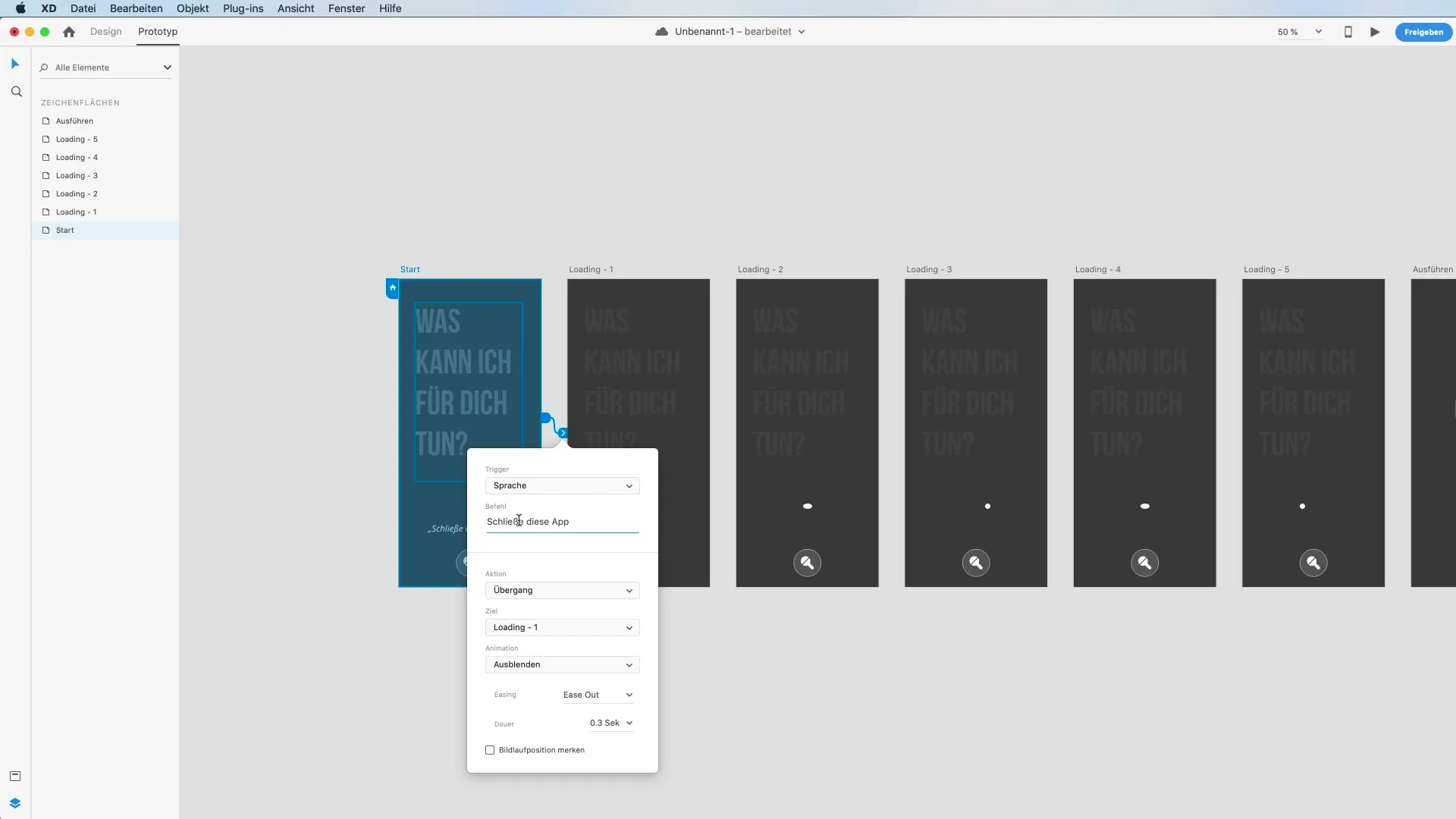
Otestuj prototyp
Jakmile je vše nastaveno, přejdi na panel náhledu a otestuj svou aplikaci. Drž během testu stisknutou mezerní klávesu, abys mohl zadávat hlasové příkazy. Zkontroluj, zda tvůj prototyp správně reaguje na hlasové vstupy a zda animace fungují. Otestuj příkaz „Zavři tuto aplikaci“ a sleduj průběh.
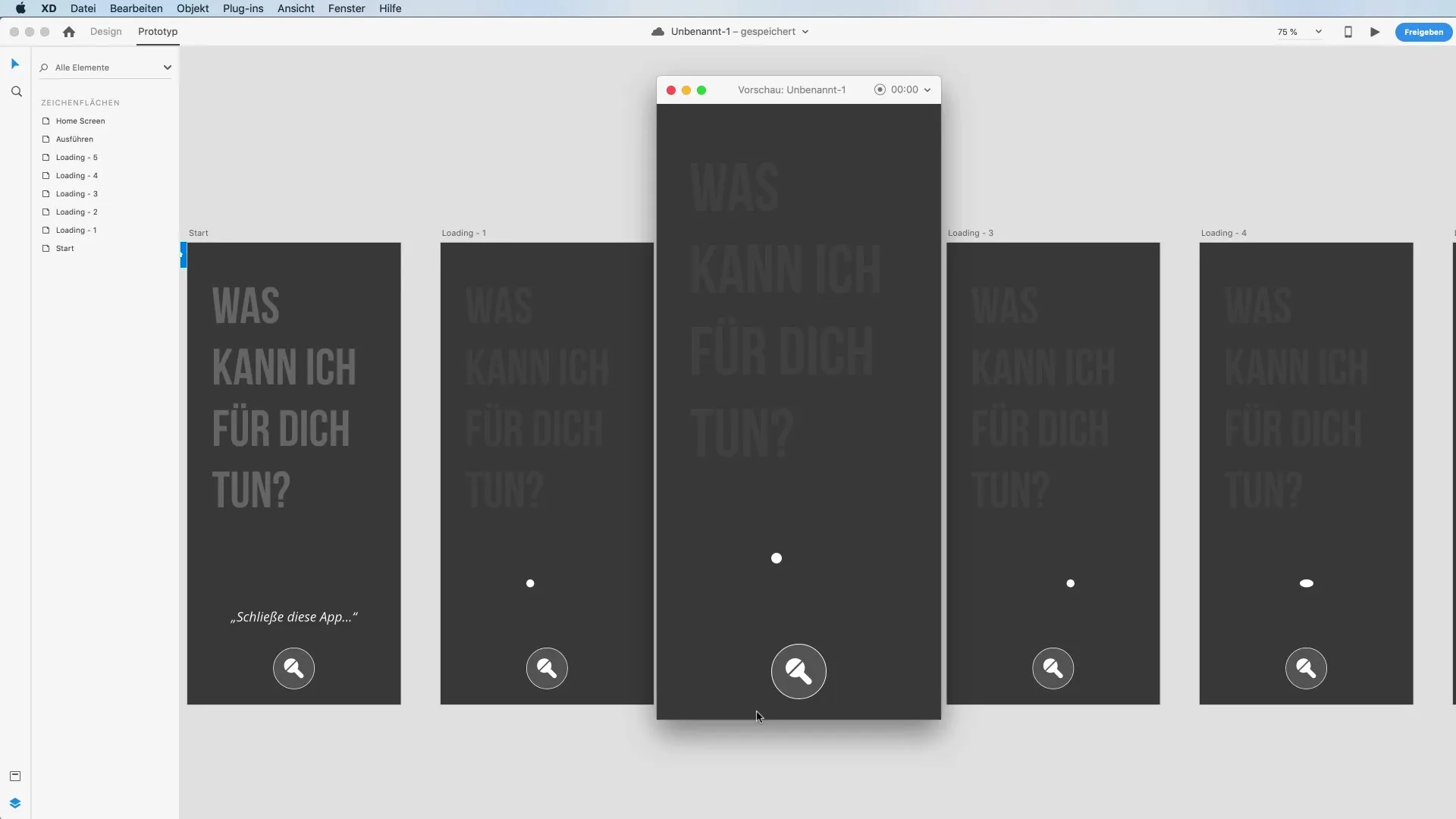
Shrnutí – efektivní využití hlasového ovládání v Adobe XD
V tomto návodu ses naučil, jak implementovat hlasové ovládání v Adobe XD. Prošel sis kroky k vytvoření prototypu, přidání textových polí a grafických nápověd, stejně jako k určení animací a přechodů. Tato technika ti pomůže zlepšit uživatelskou interakci a učinit tvůj prototyp atraktivnějším.
Často kladené otázky
Jak mohu aktivovat hlasové ovládání v Adobe XD?Hlasové ovládání může být aktivováno nastavením hlasových příkazů v prototypovém režimu.
Mohu definovat vlastní hlasové příkazy?Ano, můžeš definovat vlastní hlasové příkazy v prototypu a určit jejich reakce.
Jak testuji hlasové ovládání?V panelu náhledu můžeš otestovat hlasové ovládání tím, že stiskneš mezerník a vyslovíš svůj příkaz.


